- 系统
- 教程
- 软件
- 安卓
时间:2021-04-14 来源:u小马 访问:次
Win7/Win8系统自带ie浏览器,而Win10系统自带Edge浏览器。在Edge浏览器中,有开发者调试功能,如果使用不当将给用户带来麻烦。如果你也是一个怕麻烦的人,不妨把Edge浏览器中的“开发者设置”页关闭掉,下面小编给大家讲解Win10专业版系统Edge浏览器关闭“开发者设置”页的详细步骤。
Win10 Edge浏览器开发者模式如何关闭
在Windows10的系统桌面,右键点击左下角开始按钮,在弹出的菜单中选择“运行”菜单项。
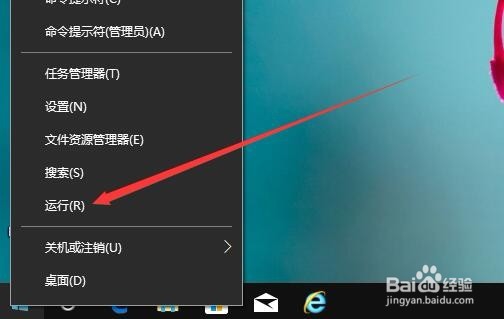
接着在打开的Windows10的运行窗口中输入命令regedit后点击确定按钮。
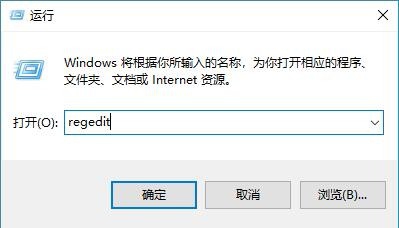
然后在打开的Windows10的注册表编辑器窗口,我们定位到MicrosoftEdge注册表项
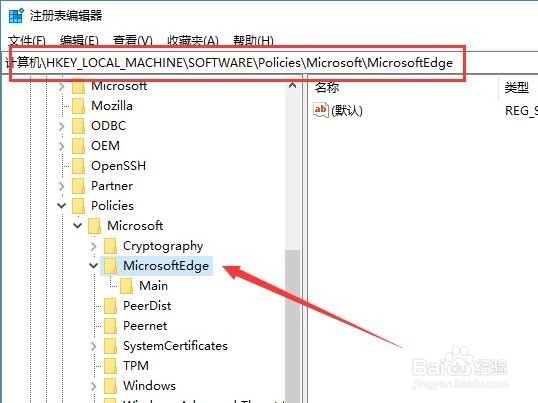
右键点击该注册表项,在弹出菜单中依次点击“新建/项”的菜单项。
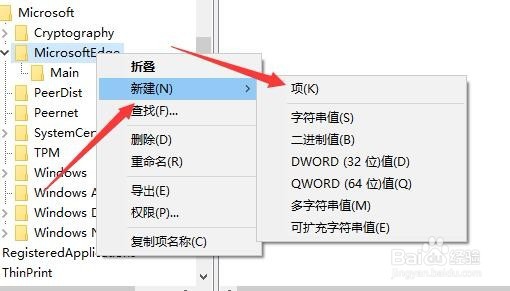
把刚刚新建的注册表项重命名为Main,然后右键点击Main注册表项,在弹出菜单中依次点击“新建/Dword(32位)值”的菜单项。
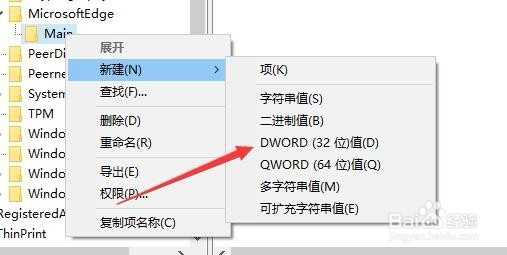
接下来把刚刚新建的注册表键值重命名为PreventAccessToAbluFlagsMiccrosoftedge
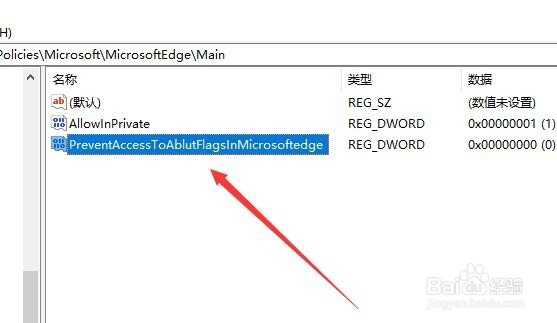
双击后打开该注册表键值的编辑窗口,把其数值数据修改为1,最后点击确定按钮。
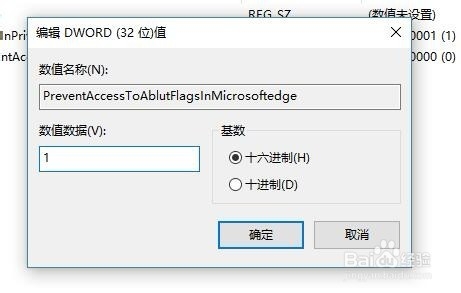
这样我们再打开edge浏览器的开发者模式时就会弹出不能访问此页的提示信息了。

此时再次在地址栏键入about:flags,按回车键后,浏览器会通知你组织上已经决定,不允许你查看该页面(如上图)……证明修改成功。如果要恢复默认设置,把第5步修改的数值数据改回0,或者删除main项即可。
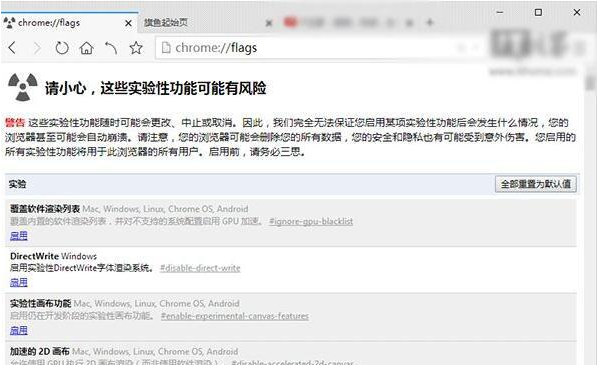
另外,使用Chrome、旗鱼浏览器的用户在地址栏输入about:flags会自动跳转到chrome://flags/(如上图),该页面性质和Edge浏览器以及IE浏览器的“开发者设置”是一样的,只不过名称变为“实验性功能”(当然这个名称是Edge浏览器开发者设置中的一大项),可调节项目也更丰富。
以上就是关闭Win10专业版系统Edge浏览器开发者模式的方法介绍了。如果遇到这种情况,不妨参考本文的方进行操作,希望对大家有所帮助,更多精彩教程请继续关注u小马。





